目录
15.3 uni.removeStorage(OBJECT)
15.4 uni.setStorageSync(KEY,DATA)
15.6 uni.removeStorageSync(KEY)
一、介绍
如果是刚入门小程序的,又或者刚听到这个名词的人,可能跟我之前一样,带着诸多的疑惑。比如:
什么是uniapp?它和原生微信小程序有什么异同之处?
为什么推荐uniapp开发?
这里一句话两句话解释了可能还是云里雾里的。我的建议是看看下面这个视频,个人觉得讲的很清楚明白。
开发微信小程序使用原生开发还是uniapp开发,详细介绍原生小程序与uni-app开发的优缺点_哔哩哔哩_bilibili
----------------------------------------------------------------------------------------------------------------------
ps:博客中的动图在切换时可能会有残影,并非真实存在,请注意识别。
如果对你有帮助,辛苦点个赞👍呗,反正又不花钱~😁
----------------------------------------------------------------------------------------------------------------------
二、环境搭建(hello world)
2.1 下载HBuilderX
当然你可以选择其他IDE,但是官网推荐HBuilderX,天然整合uniapp。
2.2 下载微信开发者工具
我们要最终打包成微信小程序就必须在微信开发者工具去预览,那么需要下载微信开发者工具了。
2.3 创建uniapp项目
HBuilderX下载下来后,直接双击运行HBuilderX.exe文件即可,它是免安装的。
然后我们新建一个uniapp项目,按照下图操作即可。

然后它会默认生成项目的基本结构。

2.4 在浏览器运行

然后第一次运行时,控制台会提示自动去下载相关的插件,下载完成后需要你再次重新运行。



2.5 在微信开发者工具运行



然后启动测试一下,发现失败了。经过检查它报错的这两项,也没问题啊。
那么问题可能是出在微信开发者,我们需要进入微信开发者工具->设置->安全,然后把服务的端口号打开。

接着重新运行即可。

2.6 在手机上运行
安卓、ios同理,不过需要用数据线连接上。
操作类似,感兴趣的可以去试试,这里不再演示了。不过要注意的是ios端麻烦点,好像现在不支持直接运行了。

三、项目基本目录结构
四、开发规范概述
为了实现多端兼容,综合考虑编译速度、运行性能等因素,uni-app约定了如下开发规范:
-
页面文件遵循Vue单文件组件规范
-
组件标签靠近小程序规范,详细见uni-app组件规范
-
接口能力(js api)靠近微信小程序规范,但需将前缀wx替换为uni,详见uni-app接口规范
-
数据绑定及事件处理同Vue.js规范,同时补充了App以及页面的生命周期
-
为兼容多端运行,建议使用flex布局进行开发
五、全局配置文件(pages.json)
pages.json 文件用来对 uni-app 进行全局配置,决定页面文件的路径、窗口样式、原生的导航栏、底部的原生tabbar 等。
5.1 globalStyle(全局样式)
用于设置应用的状态栏、导航条、、窗口背景色等。
ps:以下我都只列举了个人认为比较常见的属性,如果有需要强烈建议去官网看,最全。
导航栏:背景颜色、颜色、文本
| 属性 | 类型 | 默认值 | 描述 | 平台差异说明 |
|---|---|---|---|---|
| navigationBarBackgroundColor | HexColor | #F8F8F8 | 导航栏背景颜色(同状态栏背景色) | APP与H5为#F8F8F8,小程序平台请参考相应小程序文档 |
| navigationBarTextStyle | String | black | 导航栏颜色及状态栏前景颜色,仅支持 black/white | 支付宝小程序不支持,请使用 my.setNavigationBar |
| navigationBarTitleText | String | 导航栏文字内容 | ||
| navigationStyle | String | default | 导航栏样式,仅支持 default/custom。custom即取消默认的原生导航栏,需看使用注意 | 微信小程序 7.0+、百度小程序、H5、App(2.0.3+) |
演示


注意:如果你没有修改完全成功,或者都不生效,可能是设置了页面的配置样式导致的,它会覆盖掉全局样式配置中相同属性的样式。这是因为页面配置优先级高于全局配置。我们删除掉页面配置样式即可。

导航栏:开启下拉刷新、下拉背景、下拉样式
| 属性 | 类型 | 默认值 | 描述 | 平台差异说明 |
|---|---|---|---|---|
| backgroundColor | HexColor | #ffffff | 下拉显示出来的窗口的背景色 | 微信小程序 |
| backgroundTextStyle | String | dark | 下拉 loading 的样式,仅支持 dark / light | 微信小程序 |
| enablePullDownRefresh | Boolean | false | 是否开启下拉刷新,详见页面生命周期。 | |
| onReachBottomDistance | Number | 50 | 页面上拉触底事件触发时距页面底部距离,单位只支持px,详见页面生命周期 |
演示






5.2 pages(页面路由)
uni-app 通过 pages 节点配置应用由哪些页面组成,pages 节点接收一个数组,数组每个项都是一个对象,其属性值如下:
| 属性 | 类型 | 默认值 | 描述 |
|---|---|---|---|
| path | String | 配置页面路径 | |
| style | Object | 配置页面窗口表现,配置项参考下方 pageStyle |
Tips:
- pages节点的第一项为应用入口页(即首页)
- 应用中新增/减少页面,都需要对 pages 数组进行修改
- 文件名不需要写后缀,框架会自动寻找路径下的页面资源
例如项目创建时默认生成的:

如果不清楚,我将在第六章创建新页面和页面的配置中演示它的使用。
5.3 tabBar
如果应用是一个多 tab 应用,可以通过 tabBar 配置项指定一级导航栏,以及 tab 切换时显示的对应页。
具体请见第七章!
5.4 condition (开发启动模式)
启动模式配置,仅开发期间生效,用于模拟直达页面的场景,如:小程序转发后,用户点击所打开的页面。
属性说明:
| 属性 | 类型 | 是否必填 | 描述 |
|---|---|---|---|
| current | Number | 是 | 当前激活的模式,list节点的索引值 |
| list | Array | 是 | 启动模式列表 |
list说明:
| 属性 | 类型 | 是否必填 | 描述 |
|---|---|---|---|
| name | String | 是 | 启动模式名称 |
| path | String | 是 | 启动页面路径 |
| query | String | 否 | 启动参数,可在页面的 onLoad 函数里获得 |
注意: 在 App 里真机运行可直接打开配置的页面,微信开发者工具里需要手动改变编译模式。
演示
再创建一个测试页测试一下


配置condition条件:



六、创建新页面和页面的配置
可以直接新建页面,也可以先创建目录,再创建文件。




然后去pages.json文件中设置页面路径,同时也可以配置一下页面样式。

完成,我们先通过浏览器打开看看,输入该路径即可看到刚刚创建的页面。
而且发现它成功覆盖了全局样式的导航栏文字。

七、配置tabBar
7.1 基本设置
Tips
- 当设置 position 为 top 时,将不会显示 icon
- tabBar 中的 list 是一个数组,只能配置最少2个、最多5个 tab,tab 按数组的顺序排序。
- tabbar 切换第一次加载时可能渲染不及时,可以在每个tabbar页面的onLoad生命周期里先弹出一个等待雪花(hello uni-app使用了此方式)
- tabbar 的页面展现过一次后就保留在内存中,再次切换 tabbar 页面,只会触发每个页面的onShow,不会再触发onLoad。
- 顶部的 tabbar 目前仅微信小程序上支持。需要用到顶部选项卡的话,不建议使用 tabbar 的顶部设置,而是自己做顶部选项卡,可参考 hello uni-app->模板->顶部选项卡。
| 属性 | 类型 | 必填 | 默认值 | 描述 | 平台差异说明 |
|---|---|---|---|---|---|
| color | HexColor | 是 | tab 上的文字默认颜色 | ||
| selectedColor | HexColor | 是 | tab 上的文字选中时的颜色 | ||
| backgroundColor | HexColor | 是 | tab 的背景色 | ||
| borderStyle | String | 否 | black | tabbar 上边框的颜色,可选值 black/white,也支持其他颜色值 | App 2.3.4+ 、H5 3.0.0+ |
| list | Array | 是 | tab 的列表,详见 list 属性说明,最少2个、最多5个 tab | ||
| position | String | 否 | bottom | 可选值 bottom、top | top 值仅微信小程序支持 |
list属性的属性值如下
| 属性 | 类型 | 必填 | 说明 | 平台差异 |
|---|---|---|---|---|
| pagePath | String | 是 | 页面路径,必须在 pages 中先定义 | |
| text | String | 是 | tab 上按钮文字,在 App 和 H5 平台为非必填。例如中间可放一个没有文字的+号图标 | |
| iconPath | String | 否 | 图片路径,icon 大小限制为40kb,建议尺寸为 81px * 81px,当 position 为 top 时,此参数无效,不支持网络图片,不支持字体图标 | |
| selectedIconPath | String | 否 | 选中时的图片路径,icon 大小限制为40kb,建议尺寸为 81px * 81px ,当 position 为 top 时,此参数无效 |
演示







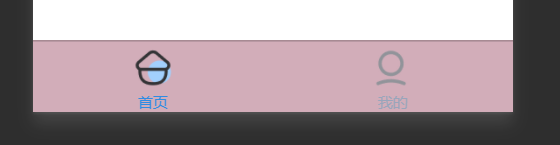




7.2 个性化设置
我们看到很多小程序,它的底部导航栏很多都有哪种中间图标突起的,例如这样:

它是怎么做到的呢?
其实也是tabbar里面的配置项,midButton属性,和list属性评级即可。
| 属性 | 类型 | 必填 | 默认值 | 描述 | 平台差异说明 | |
|---|---|---|---|---|---|---|
| midButton | Object | 否 | 中间按钮 仅在 list 项为偶数时有效 | App 2.3.4+、H5 3.0.0+ |
midButton 属性说明
| 属性 | 类型 | 必填 | 默认值 | 描述 |
|---|---|---|---|---|
| width | String | 否 | 80px | 中间按钮的宽度,tabBar 其它项为减去此宽度后平分,默认值为与其它项平分宽度 |
| height | String | 否 | 50px | 中间按钮的高度,可以大于 tabBar 高度,达到中间凸起的效果 |
| text | String | 否 | 中间按钮的文字 | |
| iconPath | String | 否 | 中间按钮的图片路径 | |
| iconWidth | String | 否 | 24px | 图片宽度(高度等比例缩放) |
| backgroundImage | String | 否 | 中间按钮的背景图片路径 | |
| iconfont | Object | 否 | 字体图标,优先级高于 iconPath |
具体代码如下:



它有个特点,就是目前只支持app、H5,也就是说小程序这些是无法展示的。
且midButton没有pagePath,需监听点击事件,自行处理点击后的行为逻辑。
具体可查阅官网:pages.json 页面路由 | uni-app官网
如果我们希望小程序端也有这个功能怎么办呢?其实可以自定义tabbar,把原生的tabbar隐藏掉。
具体实现这里就不写了,稍微有些复杂。感兴趣后面自己再搜索相关方法。官网也有相关介绍:pages.json 页面路由 | uni-app官网
当然你也可以去uniapp插件市场搜索人家弄好的插件,这样更简单一点,跟着要求一步一步调整即可。
后续有时间,我也会专门补充如何自定义设置tabbar。
八、组件
- 组件是视图层的基本组成单元。
- 组件是一个单独且可复用的功能模块的封装。
直白讲,就是标签。uniapp中除了可以使用html提供的默认标签外,uniapp还封装了一些组件可以使用。
8.1 text
文本组件。用于包裹文本内容。
属性说明
| 属性名 | 类型 | 默认值 | 说明 | 平台差异说明 |
|---|---|---|---|---|
| selectable | Boolean | false | 文本是否可选 | |
| user-select | Boolean | false | 文本是否可选 | 微信小程序 |
| space | String | 显示连续空格 | 钉钉小程序不支持 | |
| decode | Boolean | false | 是否解码 | 百度、钉钉小程序不支持 |
space 值说明
| 值 | 说明 |
|---|---|
| ensp | 中文字符空格一半大小 |
| emsp | 中文字符空格大小 |
| nbsp | 根据字体设置的空格大小 |






8.2 icon
icon
图标
属性说明
| 属性名 | 类型 | 默认值 | 说明 |
|---|---|---|---|
| type | String | icon的类型 | |
| size | Number | 23 | icon的大小,单位px |
| color | Color | icon的颜色,同css的color |
各平台 type 有效值说明:
| 平台 | type 有效值 |
|---|---|
| App、H5、微信小程序、QQ小程序 | success, success_no_circle, info, warn, waiting, cancel, download, search, clear |
| 支付宝小程序 | info, warn, waiting, cancel, download, search, clear, success, success_no_circle,loading |
| 百度小程序 | success, info, warn, waiting, success_no_circle, clear, search, personal, setting, top, close, cancel, download, checkboxSelected, radioSelected, radioUnselect |
演示


由于 icon 组件各端表现存在差异,可以通过使用 字体图标 的方式来弥补各端差异。
字体图标
另外,uniapp默认提供的图标就这些,如果希望使用个性化的图标,那么就可以使用字体图标。
uniapp 支持使用字体图标,使用方式与普通 web 项目相同,需要注意以下几点:
- 支持 base64 格式字体图标。
- 支持网络路径字体图标。
- 小程序不支持在 css 中使用本地文件,包括本地的背景图和字体文件。需以 base64 方式方可使用。
- 网络路径必须加协议头
https。 - 从 http://www.iconfont.cn 上拷贝的代码,默认是没加协议头的。
- 从 http://www.iconfont.cn 上下载的字体文件,都是同名字体(字体名都叫 iconfont,安装字体文件时可以看到),在 nvue 内使用时需要注意,此字体名重复可能会显示不正常,可以使用工具修改。
- 使用本地路径图标字体需注意:
- 为方便开发者,在字体文件小于 40kb 时,
uni-app会自动将其转化为 base64 格式; - 字体文件大于等于 40kb,仍转换为 base64 方式使用的话可能有性能问题,如开发者必须使用,则需自己将其转换为 base64 格式使用,或将其挪到服务器上,从网络地址引用;
- 字体文件的引用路径推荐使用以 ~@ 开头的绝对路径。
- 为方便开发者,在字体文件小于 40kb 时,
话不多说,我们直接演示



除了html页面其他都复制到项目中,按照如下步骤即可:



ok,这样就算配置完成了,我们就可以在页面中使用了。
然后我们打开下载下来的文件中的html页面,找到图标对应的字体样式进行使用,使用时去掉前面的 . 号。



字体图标的颜色、大小等,我们也可以通过css样式去改变。
问题
有时候你会发现你完全按照我的步骤做的,结果在浏览器中可以使用,但是小程序中使用无法显示,且控制台还报错。这个时候要么换种资源,要么去调整一下使用https开头的网络资源。具体的问题具体解决就好了。
九、页面样式与布局
uni-app 的 css 与 web 的 css 基本一致。
uni-app 有 vue 页面和 nvue 页面。vue 页面是 webview 渲染的、app 端的 nvue 页面是原生渲染的。在 nvue 页面里样式比 web 会限制更多。
本文重点介绍 vue 页面的样式注意事项。
9.1 尺寸单位
uni-app 支持的通用 css 单位包括 px、rpx。
rpx即响应式px,一种根据屏幕宽度自适应的动态单位,以750宽的品目为基准,750rpx恰好为屏幕宽度,屏幕变宽,rpx实际显示效果会等比放大。








9.2 样式导入
使用@import语句可以导入外联样式表,@import后跟需要导入的外联样式表的相对路径,用 ; 表示语句结束。



9.3 选择器
目前支持的选择器有:
| 选择器 | 样例 | 样例描述 |
|---|---|---|
| .class | .intro | 选择所有拥有 class="intro" 的组件 |
| #id | #firstname | 选择拥有 id="firstname" 的组件 |
| element | view | 选择所有 view 组件 |
| element, element | view, checkbox | 选择所有文档的 view 组件和所有的 checkbox 组件 |
| ::after | view::after | 在 view 组件后边插入内容,仅 vue 页面生效 |
| ::before | view::before | 在 view 组件前边插入内容,仅 vue 页面生效 |
注意:
-
在
uni-app中不能使用*选择器。 -
微信小程序自定义组件中仅支持 class 选择器
-
page相当于body节点,例如:
